Artikelgroepen
Beheer - E-commerce - Website
bewerken - Webshop - Artikelgroepen ![]()
Op het tabblad Artikelgroepen kunt u de instellingen definiëren die bepalen wat er gebeurt wanneer men op een artikel- of subgroep in de webshop klikt. Voor elke artikel- en subgroep kunt u eigen inhoudspagina met relevante informatie voor de betreffende artikel- en/of subgroep weergeven.
![]() Let op! De functionaliteit die is inbegrepen
in Mamut Enterprise Web Design kan alleen als
een uitbreiding op de programmaversies Mamut Enterprise
E3 en E4 worden gekocht, maar is inbegrepen in het programma Mamut Enterprise E5.
Let op! De functionaliteit die is inbegrepen
in Mamut Enterprise Web Design kan alleen als
een uitbreiding op de programmaversies Mamut Enterprise
E3 en E4 worden gekocht, maar is inbegrepen in het programma Mamut Enterprise E5.
De pagina die in de webshop wordt weergegeven wanneer er op een artikel- of subgroep wordt geklikt, is opgebouwd uit diverse elementen. Deze elementen bestaan uit een kop, linkermenu en artikellijst en u kunt er daarnaast voor kiezen om een inhoudspagina boven en/of onder de artikellijst weer te geven.
Een inhoudspagina kan bijvoorbeeld bestaan uit een presentatie van campagneartikelen, nieuwe of gerelateerde artikelen met afbeeldingen of algemene informatie over de artikel- of subgroep.
Indien u de inhoudspagina bovenaan wenst te plaatsen, selecteert u de optie Geef inhoud bovenaan weer. Klik op Nieuw om een nieuwe inhoudspagina met informatie aan te maken. Wenst u een bestaande inhoudspagina te bewerken of te verwijderen, selecteert u deze uit de afrollijst en klikt u op de knop voor bewerken of verwijderen. De functionaliteit Geef inhoud onderaan weer werkt op dezelfde wijze. Het enige verschil is de plaatsing van de pagina, welke in dit geval onder de artikellijst is. U kunt voor alle artikel- en subgroepen inhoudspagina's aanmaken, maar u kunt er ook voor kiezen om dezelfde pagina voor diverse groepen te gebruiken.
Bij de afrollijst Artikellijst voor de volgende subgroepen weergeven kunt u de gewenste subgroep kiezen. De artikellijst voor de gekozen subgroep wordt weergegeven wanneer men in de webshop op de artikelgroep klikt. Het is tevens mogelijk om de andere subgroepen vanuit deze weergave te kiezen.
![]() Let op! Artikelen die niet bij een
subgroep horen zullen altijd worden weergegeven op de pagina van de hoofdgroep,
anders niet.
Let op! Artikelen die niet bij een
subgroep horen zullen altijd worden weergegeven op de pagina van de hoofdgroep,
anders niet.
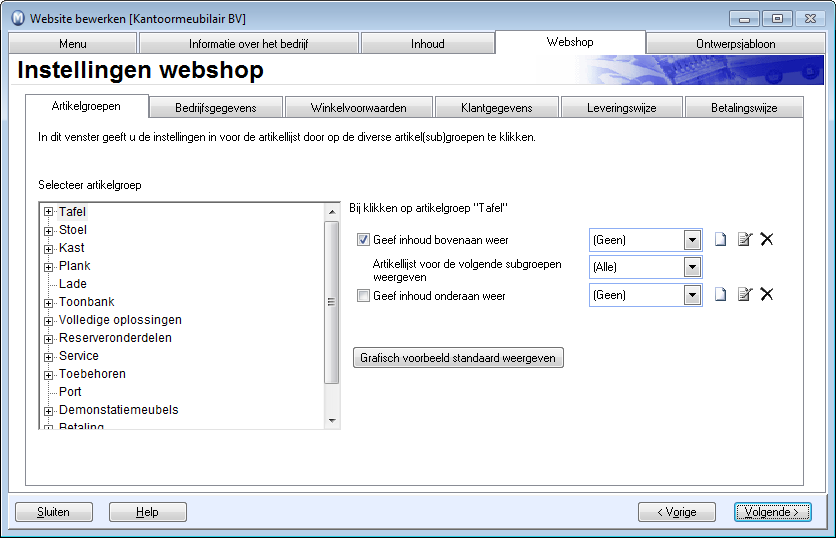
De knop Grafisch voorbeeld standaard weergeven geeft een voorbeeldweergave van hoe de inhoud op de pagina opgebouwd is. Wanneer u op deze knop klikt, verandert de naam van de knop naar Artikelgroepen weergeven. U ziet dan de artikelgroepweergave.
![]() Tip! Gebruikt u een webshopsjabloon
die alle artikelen in alle subgroepen weergeeft wanneer op de artikelgroep
wordt geklikt, kunt u voor (Geen)
subgroep kiezen en in plaats van artikelen weer te geven, een inhoudspagina
aanmaken met een gewenste selectie van artikelen, bijvoorbeeld in combinatie
met de functionaliteit >Leg meteen
in de winkelwagen. Dit reduceert de downloadtijd, maar behoudt alle navigatiemogelijkheden in de webshop.
Tip! Gebruikt u een webshopsjabloon
die alle artikelen in alle subgroepen weergeeft wanneer op de artikelgroep
wordt geklikt, kunt u voor (Geen)
subgroep kiezen en in plaats van artikelen weer te geven, een inhoudspagina
aanmaken met een gewenste selectie van artikelen, bijvoorbeeld in combinatie
met de functionaliteit >Leg meteen
in de winkelwagen. Dit reduceert de downloadtijd, maar behoudt alle navigatiemogelijkheden in de webshop.
Meer informatie: